MS SharePoint 2013 Design der Homepage ändern
In folgenden Schritten möchte ich Ihnen zeigen, wie Sie ihr Design unter Microsoft SharePoint 2013 ändern. Vergewissern Sie sich, ob Sie ausreichende Rechte besitzen, um diesen Dienst einzurichten.
Die komplette Aufmachung der Seite lässt sich nach vorgegebenen Schemen ändern. Hierbei verhält es sich nicht wie bei SharePoint 2010 durch die Erstellung der Themes per PowerPoint. In SharePoint 2013 sind es hinterlegte XML-Dateien auf dem Server, die die Farbmuster bereitstellen. Man gelangt über den Klick auf Einstellungen und „Aussehen ändern“ oder über den Umweg der "Websiteeinstellungen" und der Rubrik „Aussehen und Verhalten“ zur Auswahl der vordefinierten Designs.
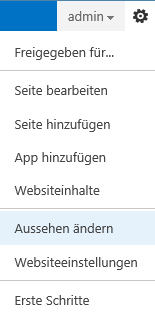
Hier kann man eines der standardmäßig achtzehn hinterlegten Designs auswählen.
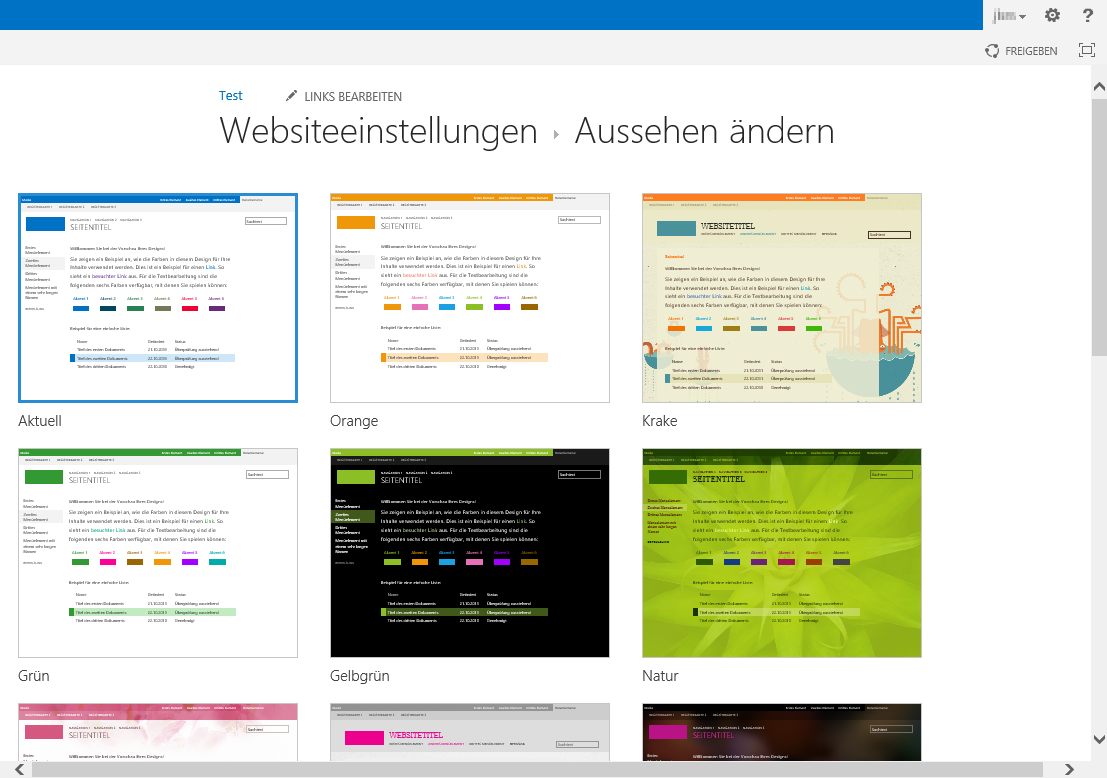
Hat man ein Design ausgewählt kann man im nächsten Fenster noch Feinjustierungen vornehmen.
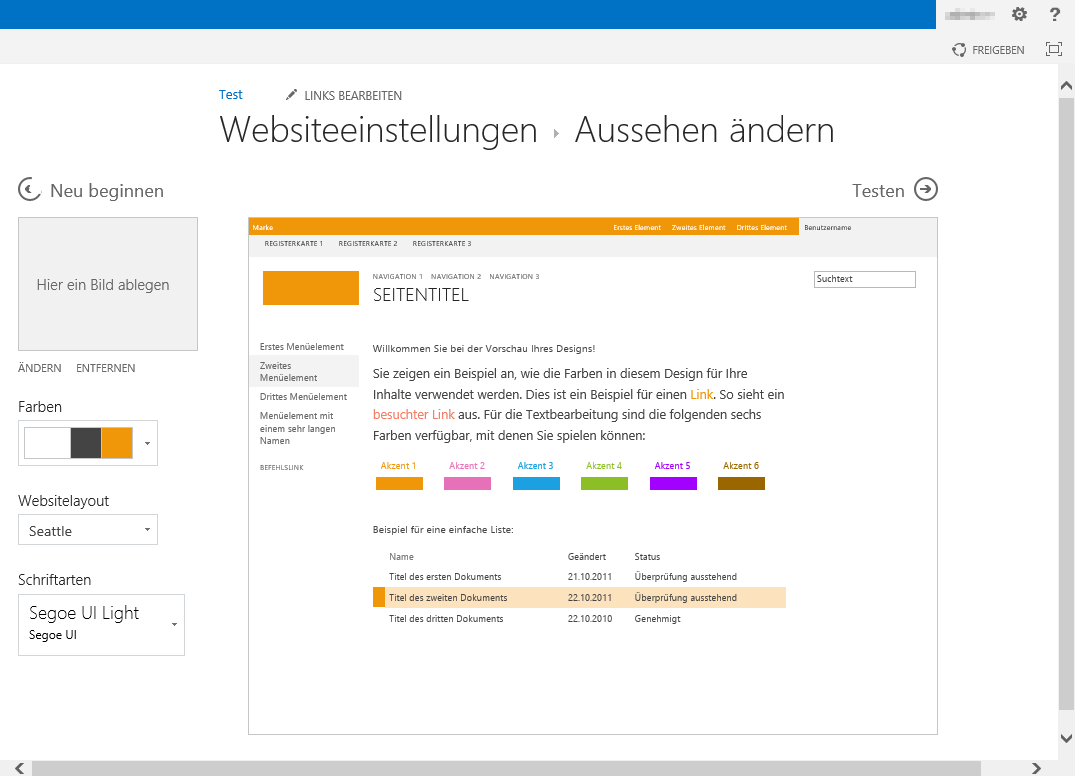
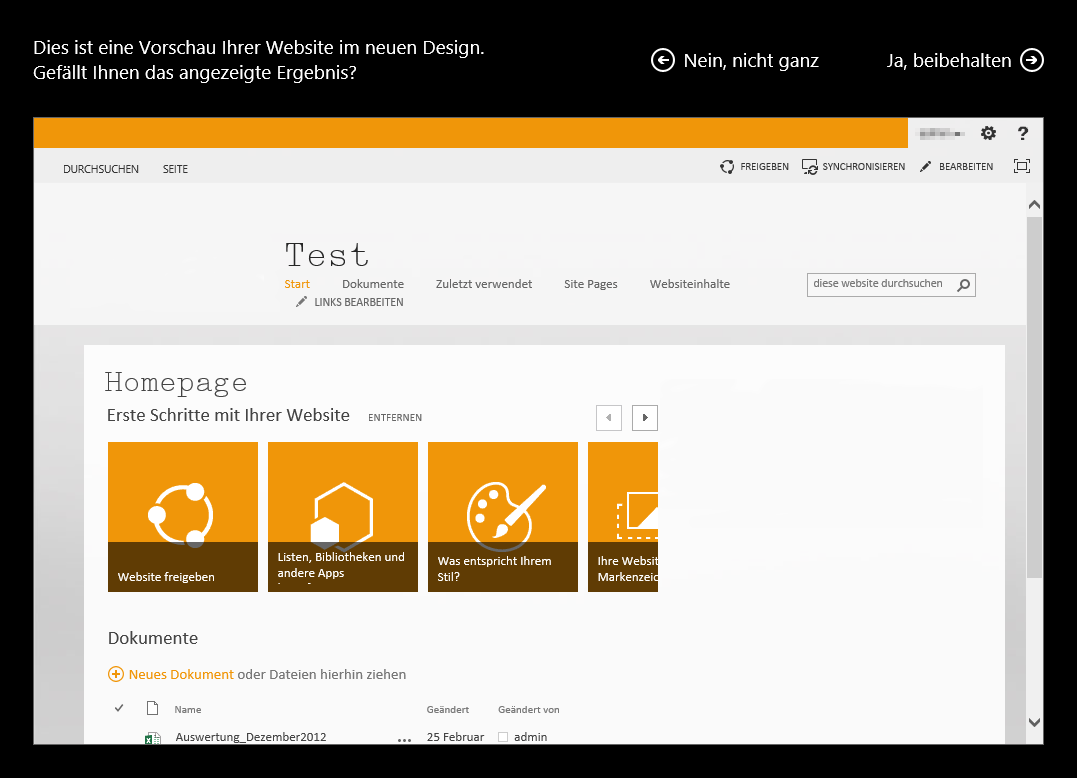
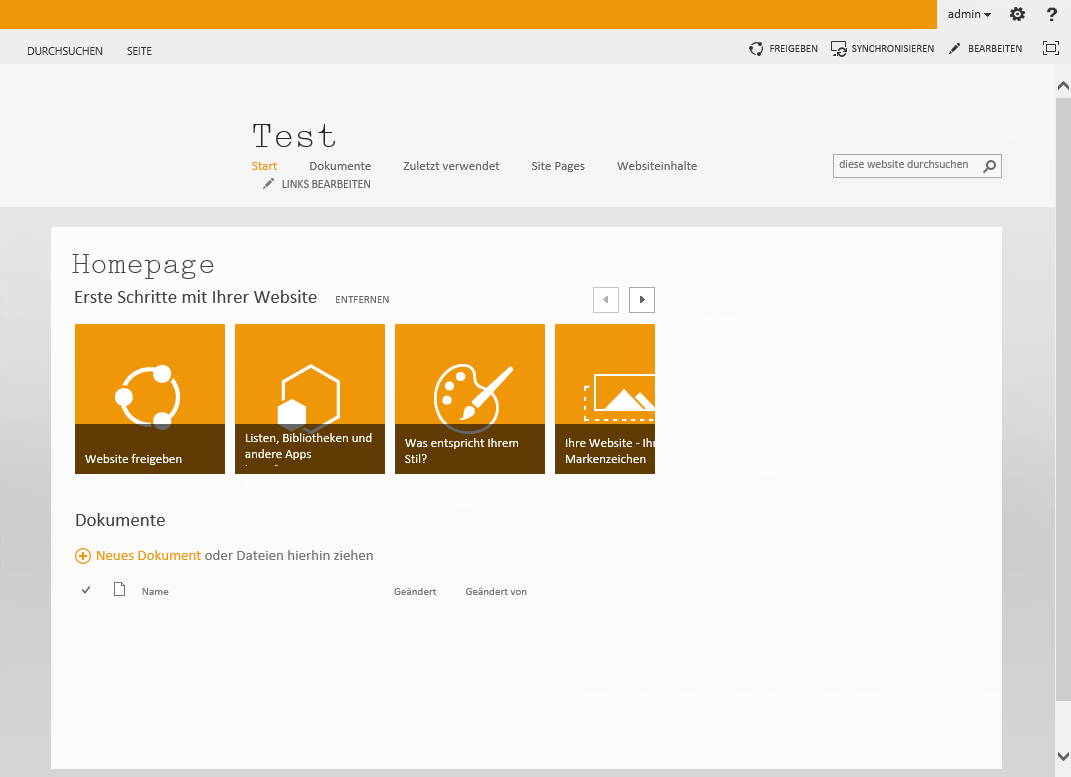
>> Sie benötigen weitere Information zu SharePoint 2013?
Dann besuchen Sie eine unserer Microsoft SharePoint Schulungen oder nehmen an einem kostenfreien SharePoint Webinar teil. Wir freuen uns auf Sie!
|
Vielen Dank für Ihr Interesse an meinem Blogeintrag.
Gerne beantworte ich Ihnen persönlich weitergehende Fragen zu diesem Thema. Kontaktieren Sie mich einfach über unser Kontaktformular oder per E-Mail an Diese E-Mail-Adresse ist vor Spambots geschützt! Zur Anzeige muss JavaScript eingeschaltet sein!/gs
Phillip Gabold Technical Consultant |

